
Εάν το iPad σας δεν ανταποκρίνεται ή έχει παγώσει, ίσως κατά τη διάρκεια μιας ενημέρωσης λογισμικού, και έχετε δοκιμάσει οτιδήποτε άλλο, ίσως είναι καιρός να μάθετε πώς να θέσετε το iPad σας σε λειτουργία ανάκτησης. Όταν το κάνετε αυτό, θα χάσετε τυχόν δεδομένα που δεν είναι αποθηκευμένα σε αντίγραφο ασφαλείας, αλλά θα λάβετε πίσω το iPad σας. Σε αυτό το άρθρο, θα σας μάθουμε τα πάντα σχετικά με τη λειτουργία ανάκτησης για το iPad σας.
Πηδάω σε:
- Τι είναι η λειτουργία ανάκτησης iPad;
- Πώς να βάλετε το iPad σε λειτουργία ανάκτησης: iPad χωρίς κουμπί Home
- Λειτουργία ανάκτησης iPad: iPad με κουμπί αρχικής οθόνης
Τι είναι η λειτουργία ανάκτησης iPad;
Εάν το iPad σας αντιμετωπίζει προβλήματα που το καθιστούν άχρηστο, όπως σφάλμα λογισμικού μετά από ενημέρωση, η λειτουργία ανάκτησης μπορεί να σας επιτρέψει επαναφέρετε τη συσκευή σας από ένα αντίγραφο ασφαλείας που έχετε δημιουργήσει στο παρελθόν. Λάβετε υπόψη ότι όταν επαναφέρετε το iPad ή οποιαδήποτε συσκευή Apple από ένα αντίγραφο ασφαλείας, θα χάσετε όλα τα δεδομένα που έχετε προσθέσει στη συσκευή από την τελευταία φορά που δημιουργήσατε αντίγραφα ασφαλείας. Εξαιτίας αυτού, συνιστούμε να δημιουργείτε τακτικά αντίγραφα ασφαλείας των συσκευών σας και να χρησιμοποιείτε τη λειτουργία ανάκτησης μόνο ως έσχατη λύση. Πριν προσπαθήσετε να θέσετε το iPad σας σε λειτουργία ανάκτησης, δοκιμάστε άλλα
συμβουλές αντιμετώπισης προβλημάτων για το iPad σας και μάθε τι να κάνετε εάν το iPad ή το iPhone σας δεν ξεκινά.Λειτουργία ανάκτησης iPad: iPad χωρίς κουμπί Home
Εάν διαθέτετε iPad Pro από το 2018 ή μεταγενέστερο (θα ξέρετε γιατί αυτά τα μοντέλα δεν θα έχουν κουμπί Home), δείτε πώς να θέσετε το iPad σας σε λειτουργία ανάκτησης:
- Πατήστε και κρατήστε πατημένο το Κουμπί ύπνου/αφύπνισης (το κουμπί στην κορυφή) και είτε το Αύξηση έντασης ή μείωση έντασης κουμπί μέχρι να εμφανιστεί η οθόνη απενεργοποίησης.
- Σύρετε από αριστερά προς τα δεξιά κατά μήκος σύρετε για απενεργοποίηση.
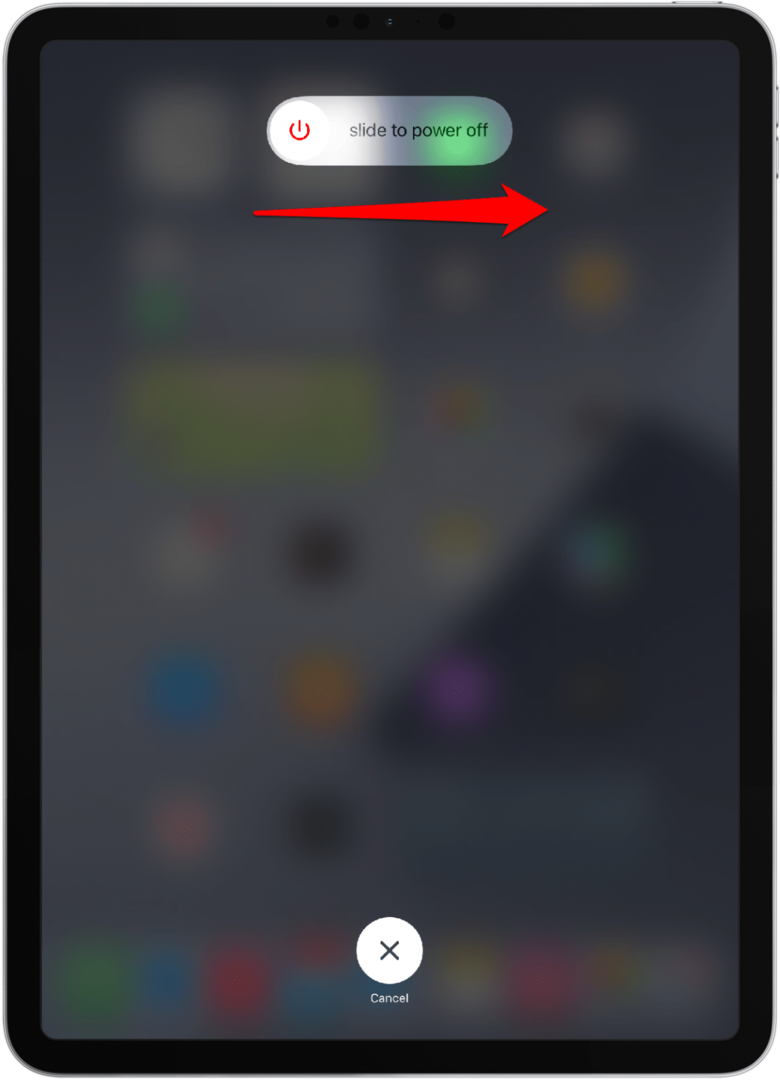
- Πατήστε και κρατήστε πατημένο το Κουμπί ύπνου/αφύπνισης.
- Ενώ ακόμα κρατάτε το Κουμπί ύπνου/αφύπνισης, χρησιμοποιήστε το καλώδιο φόρτισης για να συνδέσετε το iPad στον υπολογιστή σας.
- Όταν δείτε ένα αναδυόμενο παράθυρο Finder ή iTunes, αφήστε το Κουμπί ύπνου/αφύπνισης.

- Επιλέγω Εκσυγχρονίζω πρώτα. Μπορεί να μπορέσετε να διορθώσετε το πρόβλημα με αυτόν τον τρόπο, αλλά αν όχι, ακολουθήστε τις οδηγίες στην οθόνη για να Επαναφέρω και διαγράψτε το περιεχόμενο και τις ρυθμίσεις του iPad σας.
- Αφού επαναφέρετε το iPad σας, ακολουθήστε τις οδηγίες στην οθόνη για να επαναφέρετε το πιο πρόσφατο αντίγραφο ασφαλείας από το iTunes ή το iCloud.
Λειτουργία ανάκτησης iPad: iPad με κουμπί αρχικής οθόνης
Εάν διαθέτετε iPad με κουμπί Home, δείτε πώς μπορείτε να θέσετε το iPad σας σε λειτουργία ανάκτησης. Αρχικά, θα θέλετε να ανοίξετε το Finder στο Mac ή στο iTunes στον υπολογιστή σας ή σε παλαιότερο Mac (βεβαιωθείτε ότι είναι ενημερωμένο στην πιο πρόσφατη έκδοση) και να απενεργοποιήσετε το iPad σας:
- Πατήστε και κρατήστε πατημένο το κουμπί Πάνω μέχρι να εμφανιστεί η ένδειξη "slide to power off".
- Σύρετε από αριστερά προς τα δεξιά κατά μήκος σύρετε για απενεργοποίηση.
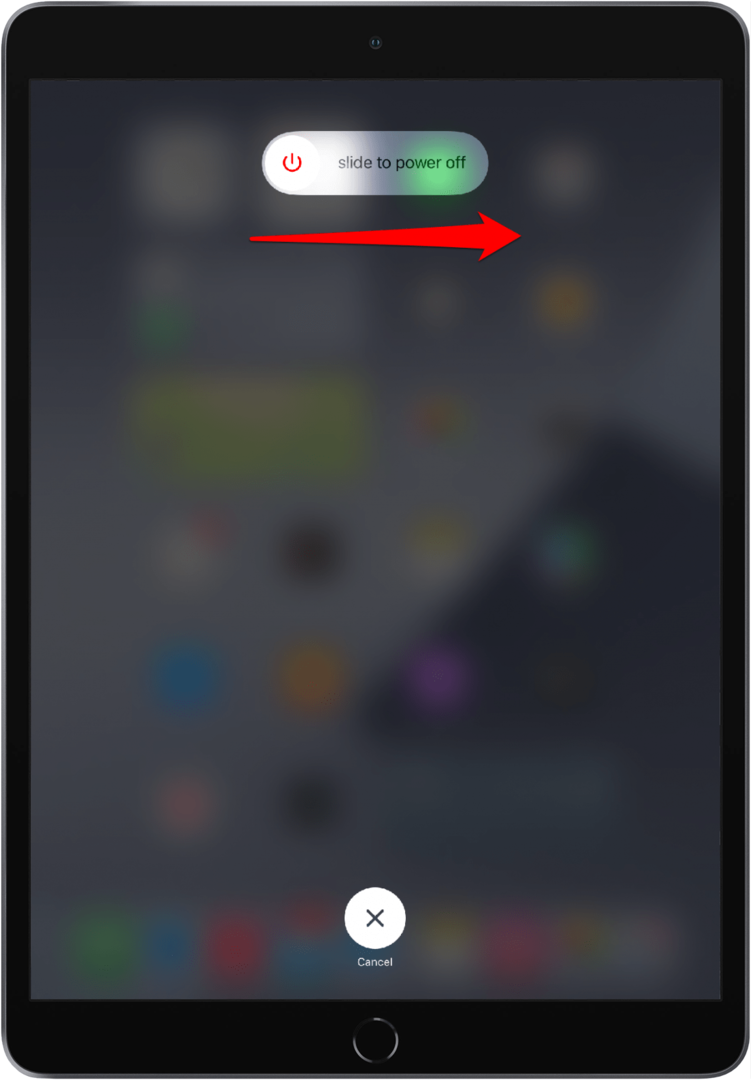
- Πατήστε και κρατήστε πατημένο το Κουμπί αφετηρίας.
- Ενώ ακόμα κρατάτε το Κουμπί αφετηρίας, χρησιμοποιήστε το καλώδιο φόρτισης για να συνδέσετε το iPad στον υπολογιστή σας.
- Όταν δείτε ένα αναδυόμενο παράθυρο Finder ή iTunes, αφήστε το Κουμπί αφετηρίας.

- Επιλέγω Εκσυγχρονίζω πρώτα. Μπορεί να μπορέσετε να διορθώσετε το πρόβλημα με αυτόν τον τρόπο, αλλά αν όχι, ακολουθήστε τις οδηγίες στην οθόνη για να Επαναφέρω και διαγράψτε το περιεχόμενο και τις ρυθμίσεις του iPad σας.
- Αφού επαναφέρετε το iPad σας, ακολουθήστε τις οδηγίες στην οθόνη για να επαναφέρετε το πιο πρόσφατο αντίγραφο ασφαλείας από το iTunes ή το iCloud.
Εάν δεν μπορέσατε να επαναφέρετε ένα αντίγραφο ασφαλείας στο iPad σας, ίσως χρειαστεί τώρα ρυθμίστε το iPad σας πάλι. Εάν εξακολουθείτε να αντιμετωπίζετε προβλήματα αφού ακολουθήσετε αυτά τα βήματα, ίσως είναι καιρός να το κάνετε επικοινωνήστε με την Υποστήριξη της Apple για βοήθεια.